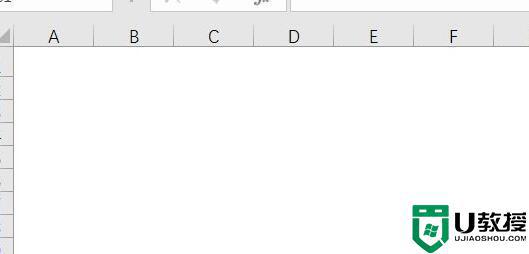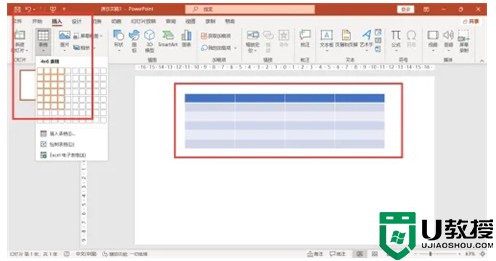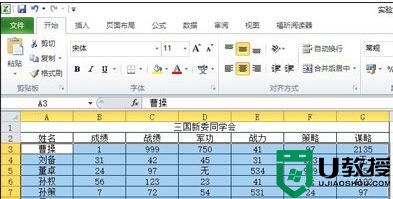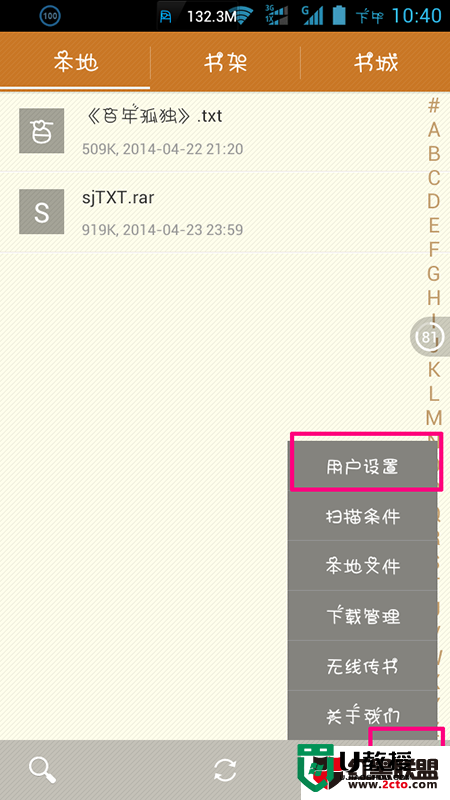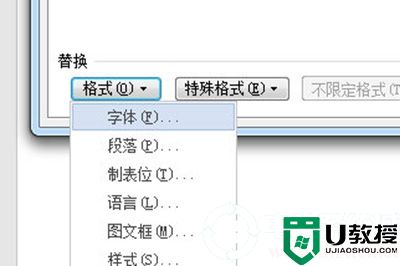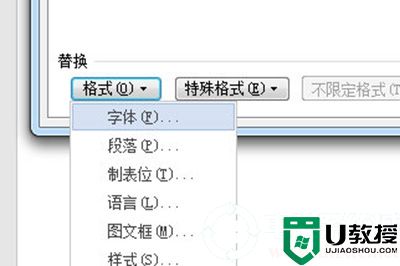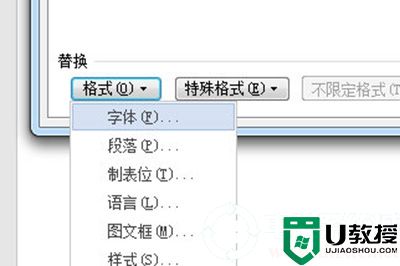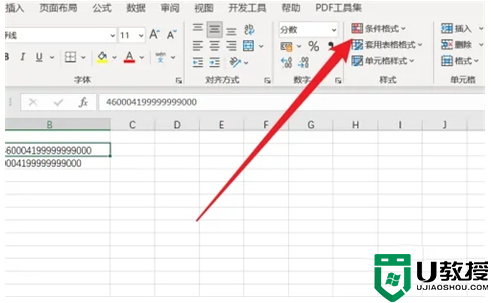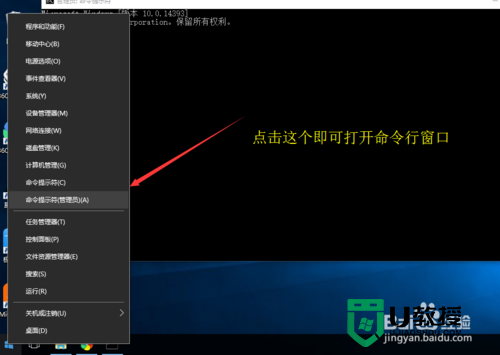excel网格线颜色怎么修改|excel修改网格线颜色的方法
时间:2017-03-21作者:ujiaoshou
打印表格时候网格线是必须打印出来的,通常情况下网格线都是黑色的,那能不能设置成其他颜色呢?其实是可以做到的,现在就把excel网格线颜色怎么修改的教程分享给大家。
excel修改网格线颜色的方法:
1、首先启动excel2010,运行该应用程序,执行文件-打开命令,打开一份事先准备好的数据表格。
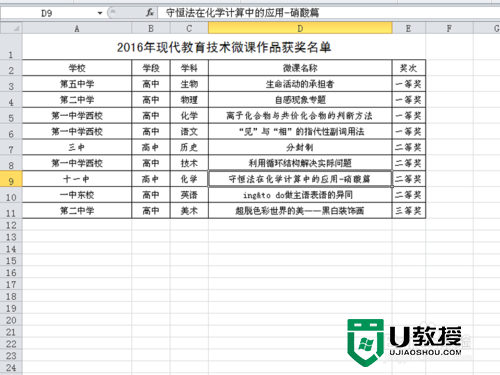
2、执行文件-选项命令,接着弹出excel选项对话框。
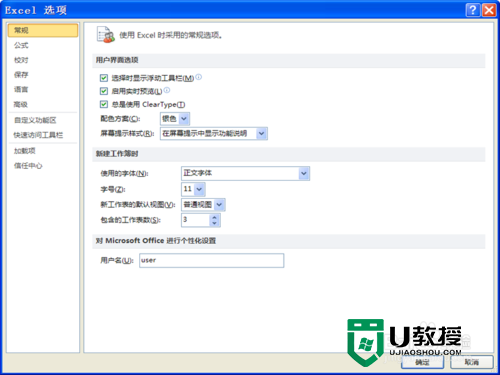
3、点击高级切换到该选项中,往下拖动左边的菜单,从中找到网格线颜色选项。
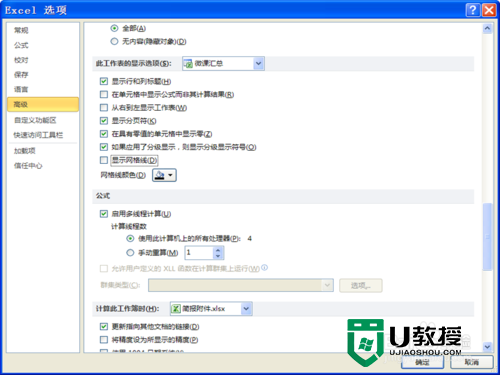
4、勾选显示网格线选项,设置网格线颜色为深蓝色,点击确定按钮。
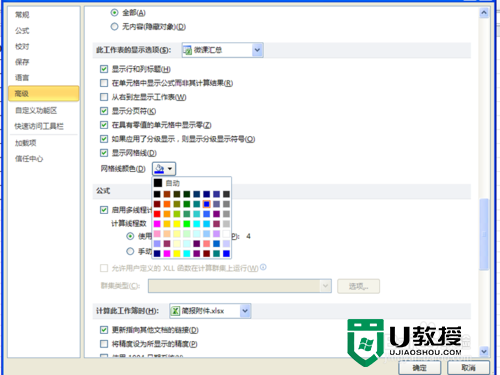
5、执行文件-打印命令,在预览窗口中我们可以清楚的看到网格线为深蓝色了。
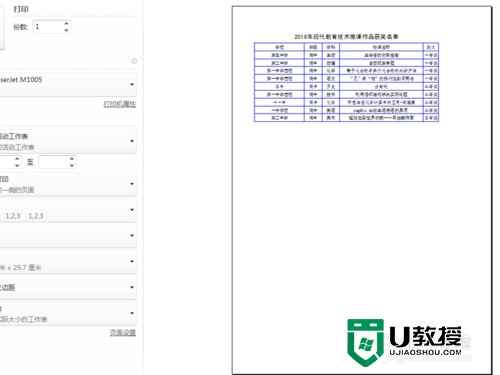
6、如果对颜色不满意可以继续修改成其他颜色,这样就完成了设置。
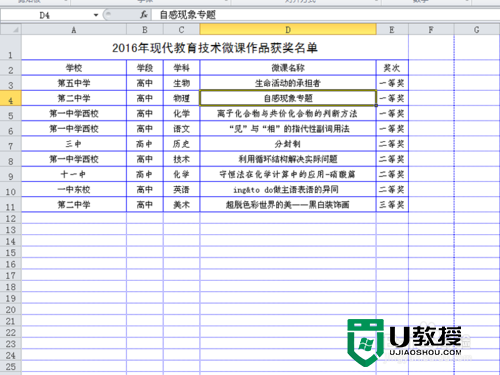
关于【excel网格线颜色怎么修改】就如上述的步骤所述,几个步骤就能完成设置,还有其他需要了解的问题,或者是想学习u盘启动盘制作工具使用的方法的话,都欢迎上u教授官网查看解决的方法。